因为天空的颜色有些灰,所以要将它处理的带一些蓝绿色。此外在教程中提到的云朵笔刷需要朋友们自己在网站下载了。
【 tulaoshi.com - PS教程 】

原图
 一:打开原图,按CTRL+J复制背景图层,然后按CTRL+SHIFT+L调整自动色阶。
一:打开原图,按CTRL+J复制背景图层,然后按CTRL+SHIFT+L调整自动色阶。
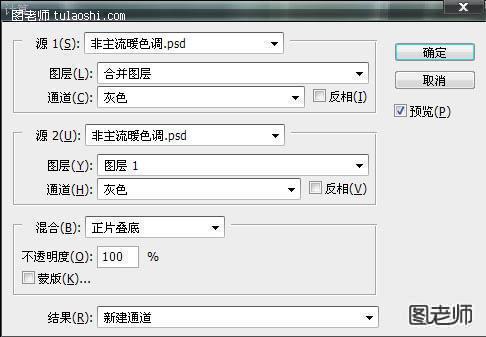
二:选择菜单栏—图像—计算,进行图中设置。需要连续计算三次。

(本文来源于图老师网站,更多请访问http://www.tulaoshi.com/psjiaocheng/)
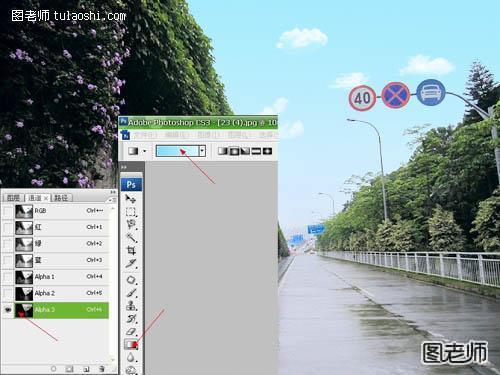
四:选择通道面板,按CTRL单击Alpha3通道,然后回到图层面板,选择渐变工具拉出一个青色到白色的渐变,最后使用云朵画笔画上几多云。
(本文来源于图老师网站,更多请访问http://www.tulaoshi.com/psjiaocheng/)
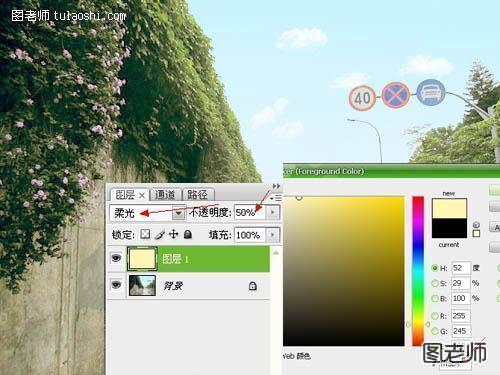
五:新建一个透明图层,设置前景色为#fff5b4,使用油漆桶填充颜色,更改图层混合模式为柔光,不透明度为50%。
(本文来源于图老师网站,更多请访问http://www.tulaoshi.com/psjiaocheng/)
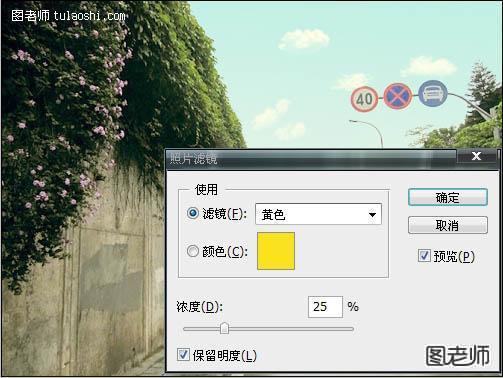
(本文来源于图老师网站,更多请访问http://www.tulaoshi.com/psjiaocheng/)
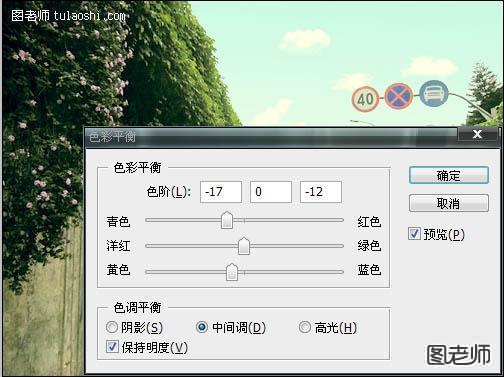
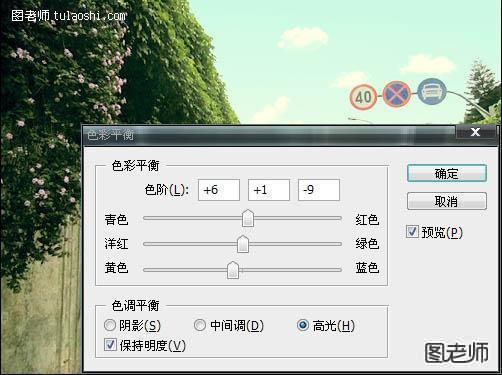
七:按CTRL+B调出色彩平衡面板,(设置参数如图所示)。

八:选择菜单栏—图像—调整—可选颜色—红色(设置参数如图所示)。
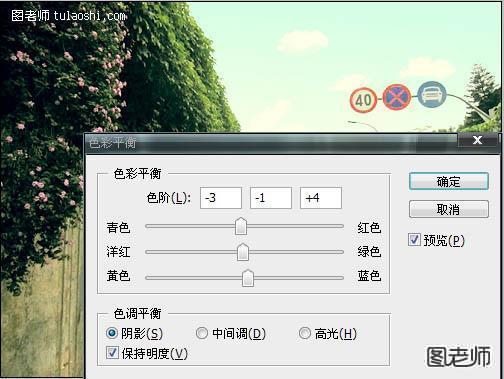
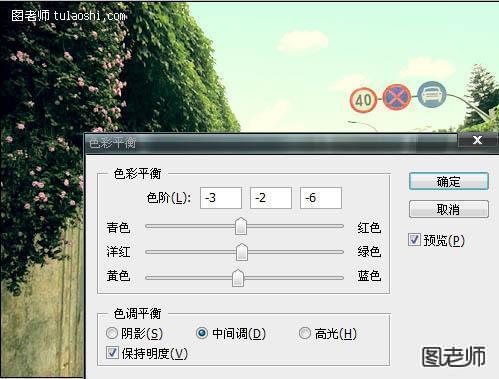
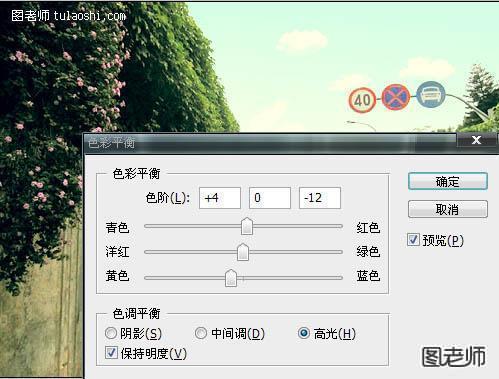
九:再按CTRL+B调出色彩平衡面板,分别对阴影、中间调、高光进行设置(设置参数如图所示)。
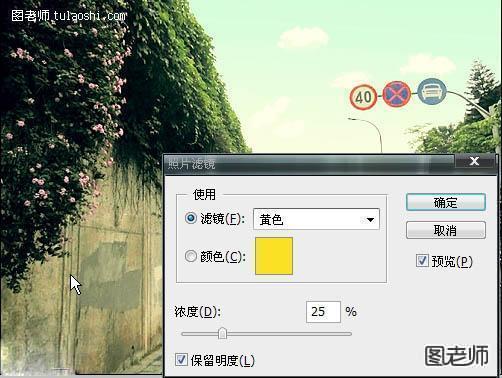

来源:http://www.tulaoshi.com/n/20120713/854.html
看过《PS调色 青绿的非主流色调》的人还看了以下文章 更多>>